Эффект старой бумаги
1. Создадим новое изображение:
2. Создадим новый слой, с помощью Rectangular Marquee Tool сделаем выделение по размером с будущим листком бумаги, зальём его любым цветом:
3. Добавим эффект рваных краёв. Для этого применим фильтр Spatter (Filter —> Brush Strokes —> Spatter...) со следующими параметрами:
4. Теперь с помощью Magic Wand Tool выделим область листа бумаги (чёрную), инвертируем выделение (Select —> Inverse) и жмём клавишу Del (чтобы удалить фон вокруг листа). Затем снова применим тот же фильтр, но уже с другими параметрами:
5. Снова выделяем область листа, инвертируем выделение и жмём Del. После этих действий мы получим следующее изображение:
6. Применил к слою с листом бумаги несколько эффектов. Кликаем правой клавишей на слое и выбираем Blending Options, переходим на вкладку Color Overlay и выставляем следующие значения (я выбрал бежевый цвет — #d7d3ba):
7. Теперь добавим внутреннюю тень (на вкладке Inner Shadow):
8. А на вкладке Drop Shadow добавим внешнюю тень:
9. После этого мы получим такую картинку:
10. Создаём новый слой, затем зажимаем клавишу Ctrl и кликаем по слою с листом бумаги, отпускаем Ctrl, заливаем выделение следующим цветом — #d7d3ba:
11. На палитре цветов выбираем чёрный цвет и применяем фильтр Filter —> Render —> Difference Cloubs:
12. Не снимая выделения размоем нашу картинку (Filter —> Blur —> Gaussian Blur... с радиусом размытия 5 пикселей (Radius: 5 pixels) и получим вот так:
13. Заходим в Blending Options и в пункте General Blending параметру Blend Mode выставляем значение Overlay, жмём Ok и получаем окончательный вид нашей старой бумаги:
14. Ну и после этого можно добавить какой-либо текст, русунки и другое. Вот как получилось у меня (я использовал кисточку Music Brush ES и свернул край листа с помощью фильтра AV Bros. Page Curl Pro v2.2, скачать всё это можно ниже):
Узнай свою ТАЙНУ ИМЕНИ. интересно узнать свой характер, сказав только своё имя?? тогда не пропусти=)
хочу рассказать всем о том, что нашла очень интересный сайт, на котором можно скачать новые игры, и их там очень много) также сдесь есть новости игрового мира, видео игры, и многое другое)) советую всем=)
нашла прикольную картинку - попугай гоняет на роликах!
Решила сделать с ним урок, который будет называться "Неправильная тень".
Кстати, приемы, которые мы будем использовать для создания "неправильной" тени, Вы можете смело применять для "правильной".
Итак, приступим. Добавим попугаю тень с правой стороны в виде биатлониста!
Вот фото Максима Чудова, он здесь изображен на лыжероллерах. Вот из него мы и будем делать тень.
Сначала отразим документ по горизонтали, чтобы тень у нас совпадала с направлением движения попугая. Создаем выделение вокруг фигуры Максима, захватываем весь инвентарь. После как выделение будет готово, можете добавить растушевку размером 2 px.
Создаем новый слой и заливаем выделение черным цветом. На новом слое у нас получится силуэт биатлониста.
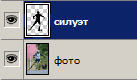
Теперь этот силуэт мы переносим на документ с чумовым попугаем.
Теперь нужно разместить тень таким образом, чтобы стало похоже, что она падает именно от попугая.
1. Уменьшим прозрачность тени пока до 60%.
2. Разместите тень так, чтобы ноги соприкасались.
Воспользуйтесь свободной трансформацией (Ctrl + T) и командой Wrap (Деформация), чтобы все идеально подогнать.
Кстати, команда Деформация доступна только в CS 2, СS 3
Нажмите Enter, чтобы применить трансформацию.
И снова Ctrl + T, зажмите клавишу Ctrl и потяните за верхний средний узелок вправо и вниз, тем самым, укладывая тень на дорогу.
3. В палитре слоев нажмите на кнопку ![]() , добавить маску слоя, около иконки с силуэтом появится белый прямоугольник.
, добавить маску слоя, около иконки с силуэтом появится белый прямоугольник.
Возьмите инструмент ![]() и установите такие настройки:
и установите такие настройки:
Проведите градиент от правого верхнего угла вниз в левый угол. Вы получите вот такой результат:
4. Немного размоем тень.
Применим фильтр Размытие - Размытие по Гауссу (Blur - Gaussian Blur). Перед тем, как применять размытие перейдите на иконку с силуэтом.
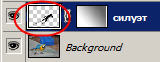
Радиус размытия установите на ваше усмотрение.
5. Тень у нас должна быть ЗА попугаем, соответственно нам нужно удалить части тень, которые попадают на нашего героя.
И вот что получилось в результате:
Вот еще несколько картинок Вам для размышления:
 [201x201]
[201x201]на этом сайте можно узнать о том, как выбрать металлочерепицу, как ложить металлочерепицу, и многое другое. также здесь имеется очень большой ассортимент, и что самое лучшее, что для каждого вида товара описываются его лучшие свойства! очень удобно для тех, кто хочет найти лучший вариант, не выходя из дома:)
Создайте красивый экстраординарный эффект за пару простых шагов! Попробуем?
Откройте новый документ, размер примерно 900 х 900 px. После зайдите в меню Просмотр (view) и выберите Реальный размер (actual pixel).
Возьмите инструмент ![]() , установите цвета для градиента, например, от #081d48 до #075f9d.
, установите цвета для градиента, например, от #081d48 до #075f9d.
Затем протяните градиент так, чтобы светлая часть была сверху.
Создайте новый слой.
Возьмите круглую мягкую кисть ![]()
В настройках найдите кнопку ![]() , чтобы попасть в палитру Кисти.
, чтобы попасть в палитру Кисти.
Измените Динамику формы (Shape Dynamics)
И Рассеивание (Scattering)
Итак, устанавливаем белый цвет для кисти и на новом слое рисуем вот такие светящиеся шарики:
Дублируйте этот слой (Ctrl + J). Нажмите Ctrl + T - появится рамка свободной трансформации. Зайдите в настройки и перед параметром Ширина установите знак "-" Второй слой отразится по горизонтали.
Передвиньте второй слой чуть вправо. Убедитесь, что они расположены симметрично друг к другу.
Слейте два слоя с белыми пушинками (для этого вы можете нажать Сtrl+E)
Теперь снова дублируйте слой с пушинками. Перейдите на нижний.
Добавляем Фильтр - Размытие - Размытие по Гауссу (Filter > blur - Gaussian blur). Радиус = 3.9.
Слейте два слоя с пушинками еще. И последний раз дублируйте.
Кликните по нижнему слою.
Возьмите инструмент ![]() Установите настройки, как показано ниже: мягкая кисть, размер - 40 и сила 25.
Установите настройки, как показано ниже: мягкая кисть, размер - 40 и сила 25.
Размажьте левую и правую верхушки, подрисуйте хвостики пушинкам.
Создайте новый слой.
Теперь вам нужно будет загрузить эту кисть.
Установите ее в программу и добавьте в центр своей работы. Вы можете дублировать этот слой и тоже отразить, но это уже на ваше усмотрение.
Нижнему слою с абстрактной кистью снова примените эффект размытия.
Слейте слои с абстрактной кистью. С помощью мягкого ластика сотрите обрывистые края кисти.
Теперь перейдите в палитру Слои (layers) и добавьте новый корректирующий слой ![]() "Цветовой баланс" (color balance).
"Цветовой баланс" (color balance).
Установите такие же настройки для теней, средних тонов и светов.
Тени (Shadow)
Средние тона (Midtone)
На блоге Tsubasa проводится конкурс аватарок по теме аниме Kanon. Можно брать любую картинку, в том числе картинки из аниме есть в блоге, найти их можно по тэгу Kanon.
Требования к работам:
- размер : 100х100
- вес : до 50-ти кб.
- Анимация - запрещена
Подробные условия можно узнать в записи "Первый конкурс"
Приглашаю все участвовать!
есть моменты, когда пользоваться компьютером просто нет времени, но с друзьями надо как то общаться?)) по-этому для обладателей Samsung я предлагаю место, где можно скачать jimm на samsung u600 очень удобно=)
красота...Единственное место в рунете, где есть реальные фото!
Нашла очень интересный сайт, здесь естьЭротические видео-чаты рунета, обзоры, статьи, полезные сервисы...и иногое другое+)
Я видел много различных эффектов Старой фотографии, и суть во всех оказывалась одинаковой. Поэтому, я хочу изложить основные мысли относительно создания этого эффекта. Вы узнаете как порвать, поцарапать изображение в Фотошопе.
Открываем фотографию. В нашем случае это автомобиль BMW.
Подберем правдоподобный цвет
Создайте новый слой, залейте его желтым цветом (RGB 255/255/0 или WEB FFFF00). Поменяйте режим наложения слоя на HUE (см. рисунок).
Объедините слои. Переведите Background-слой в обычный.
Рисуем рамку
Нарисуем рамку для фотографии. Уменьшите изображение и слегка его поверните. Создайте новый слой. Удерживая CTRL, кликните по слою, на котором находится BMW. Вы получите выделениие.
Используя Edit → Stroke, не снимая выделения, обведите изображение со следующими параметрами:
• 10px, цвет: 000000, outside
• 8px, цвет: 777777, outside
• 1px, цвет: 000000, outside
Что должно получиться:
Состарим фотографию
Приступим. Выделите углы фотографии с помощью Lasso Tool.
Затем нажмите ALT+CTRL+D, введите радиус 50 пикселей, нажмите ОК. Примените фильтр Brush Strokes → Sumi-e (я использовал стандартные настройки). Углы изображения почернеют, как у НАСТОЯЩЕЙ старой фотографии!
Теперь нужно поработать с краями. Для этого выделите их и примените фильтр Distort → Glass.
Выберите ластик, режим - Карандаш (Pencil), размер - 1px, Opacity - 60%. Случайным образом добавьте несколько царапин. Затем обедините рамку с фотографией и сотрите некоторые части по краям фотографии.
мысли, размышления, желания интеренсного человека.Блог философа оказался оч интересным, по-этому советую всем почитать=)
Обои в советском стиле (урок по фотошопу)
1. Создаём новое изображение с желаемым разрешением. Для удобства я выбрал разрешение 800x600 px, вы можете выбрать любое.
Выбираем инструмент Paint Bucket Tool (заливка) и заливаем фон красным цветом (#ac1316):
2. Заходим в Layer Style слоя с фоном (кликните правой клавишей на слое (на панеле слоёв Layers) и из появившегося меню выберите пункт Blending Options). Там переходим на вкладку Inner Shadow (самозатенение) и выставляем следующие значения:
Жмём Ok и получаем такой фон:
3. Сейчас создайте новый слой и выберите инструмент Brush Tool (кисточка). В качестве кисточки выберите набор Basic Brushes (входит в стандартный набор PhotoShop), размер кисти — 100px (третья с конца кисточка) и белым цветом нарисуйте что-то такое:
4. Непрозрачность (Opacity) слоя сделайте равной 50%, режим смешивания (Blend Mode) изменить с Normal на Soft Light (эти параметры находятся на панеле слоёв Layers — сверху):
5. Выберите инструмент Polygon Tool, число углов Sides сделайте равным 5, остальные параметры инструмента настройте следующим образом (чтобы открыть это окно, нажмите на стрелочку слева от надписи Sides):

Этим инструментом нарисуйте такую-вот звезду белого цвета:
6. Добавим к звезде тень. Для этого зайдите в Layer Style слоя со звездой, на вкладку Drop Shadow и настройте тень следующим образом:
Жмём Ok и смотрим на результат:
7. Сейчас выберите инструмент Horizontal Type Tool, выберите шрифт Arial Bold (это стандартный шрифт из Windows) и напишите надпись « СССР » (размер шрифта зависит от выбранного вами разрешения будущих обой для рабочего стола):
8. Заходим в Layer Style слоя с надписью и добавим тень:
Вот что мы получим:
9. Сейчас создайте ещё один слой, параметр смешивания измените с Normal на Soft Light, непрозрачность Opacity уменьшите до 50% и нарисуйте что-то такое (используйте наборы кисточек Splatteris M1 и New Splatter Set — ссылки на кисточки в конце урока; цвет кисточек выберите белый):
10. Снова создайте ещё один слой и кисточкой New Splatter Set красного цвета (#ac1316) нарисуйте над звездой и надписью что-то похожее на то, что получилось меня:
11. Создайте новый слой, смешивание измените с Normal на Overlay и кисточками из набора Lines Scratched Film
Как зарабатывать стабильно несколько баксов в день при минимуме риска и практически без затрат денег? Интересно??? Я сам задавал себе этот вопрос. Почтовики - очень долго и получишь мало, инвест.фонды - сплошной обман. Может кто-то со мной не согласится, но я считаю, самым быстрым и надёжным способом заработать это ставки на WM аукционе. Хотя бы потому, что здесь ты играешь с реальными людьми, а не программой и всё предельно честно (за редким исключением).
Какой аукцион лучше? Ответ очевиден, только тот, который всегда выплачивает и без задержек. И в этом аукционе мною уже получено десять выплат http://www.lsb-auction.ru/ . Работает более двух месяцев, у админа персональный аттестат, лицензионный скрипт, аттестация у разработчика, поддержка всегда на уровне. Один из лучших аукциона рунета. Это www.аукцион , где товаром являются сами же деньги , аукцион на WMZ WMR WME WMU WMB. На сайте так же есть кричалка где можно пообщатся с соперниками.
Процент идущий в банк от ставки - более 70%!!! Есть аукционы от 5мин(wmr) до 24часов!. <a href="http://auction.gameswm.ru" title="Lock, stock & barrel - Лучший аукцион рунета" target="_blank">"Всё и сразу" - WM аукцион</a>
раскрутка сайта поисковые системы - www.rcso.ru - то, что вам нужно, если вы хотите чтобы ваш сайт имел большую популярность, и приносил прибыль Вашему бизнесу!
Настроение сейчас - :)
